win11怎么进入管理员模式 win11开启管理员模式的方法
更新时间:2023-11-16 14:13:00作者:zheng
我们在使用win11电脑的时候可能会遇到一些操作由于权限不足导致无法完成的情况,有些用户就想要进入win11电脑的管理员模式来进行操作,但是却不知道win11开启管理员模式的方法是什么,今天小编就教大家win11怎么进入管理员模式,如果你刚好遇到这个问题,跟着小编一起来操作吧。
推荐下载:windows11下载
方法如下:
1、首先点击任务栏中的“开始菜单”,如图所示。
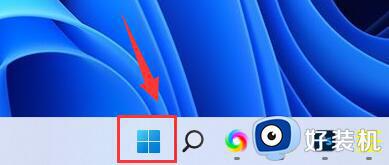
2、接着点击上方“在此键入以搜索”。
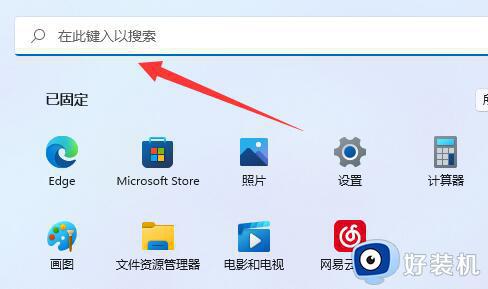
3、然后在这里输入“cmd”。
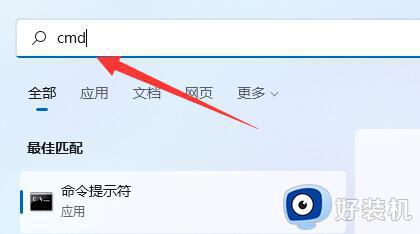
4、输入后会自动弹出图示界面,点“以管理员身份运行”。

5、最后输入“net user administrator /active:yes”并回车就能开启超级管理员了。
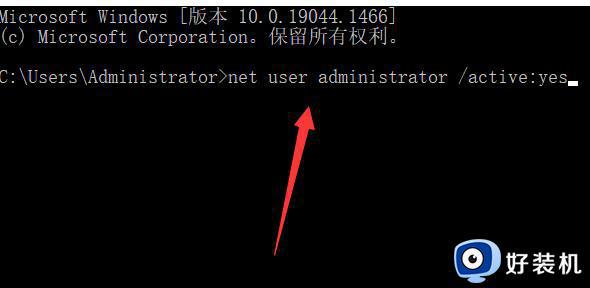
以上就是win11怎么进入管理员模式的全部内容,有遇到相同问题的用户可参考本文中介绍的步骤来进行修复,希望能够对大家有所帮助。
win11怎么进入管理员模式 win11开启管理员模式的方法相关教程
- win11怎么进入管理员模式 win11管理员权限在哪里设置
- windows11cmd进入管理员模式的方法 win11管理员身份运行cmd如何操作
- win11开启管理员权限方法 如何在win11上获取管理员权限
- win11家庭版没有管理员权限怎么办 家庭版win11管理员权限开启方法
- win11怎么开启管理员权限 win11管理员权限在哪里打开
- win11开启管理员账户的方法 win11如何开启管理员账户
- win11怎么开启管理员权限 win11管理员权限在哪里设置
- win11电脑管理员权限怎么打开 win11管理员权限开启怎么设置
- win11账户被停用请咨询系统管理员怎么办 win11管理员账户停用如何修复
- win11管理员权限怎么开启 win11怎么打开管理员权限
- win11家庭版右键怎么直接打开所有选项的方法 win11家庭版右键如何显示所有选项
- win11家庭版右键没有bitlocker怎么办 win11家庭版找不到bitlocker如何处理
- win11家庭版任务栏怎么透明 win11家庭版任务栏设置成透明的步骤
- win11家庭版无法访问u盘怎么回事 win11家庭版u盘拒绝访问怎么解决
- win11自动输入密码登录设置方法 win11怎样设置开机自动输入密登陆
- win11界面乱跳怎么办 win11界面跳屏如何处理
win11教程推荐
- 1 win11安装ie浏览器的方法 win11如何安装IE浏览器
- 2 win11截图怎么操作 win11截图的几种方法
- 3 win11桌面字体颜色怎么改 win11如何更换字体颜色
- 4 电脑怎么取消更新win11系统 电脑如何取消更新系统win11
- 5 win10鼠标光标不见了怎么找回 win10鼠标光标不见了的解决方法
- 6 win11找不到用户组怎么办 win11电脑里找不到用户和组处理方法
- 7 更新win11系统后进不了桌面怎么办 win11更新后进不去系统处理方法
- 8 win11桌面刷新不流畅解决方法 win11桌面刷新很卡怎么办
- 9 win11更改为管理员账户的步骤 win11怎么切换为管理员
- 10 win11桌面卡顿掉帧怎么办 win11桌面卡住不动解决方法
